
Tutoriales d` Tricaster
Desliza el mouse por cualquiera de los tutoriales a la derecha >>>>
haz click para entrar a cualquiera.
Hola! Si mis Tutoriales te ayudaron, te agradeceria puedas dejar un donativo por paypal para poder mantener la pagina subiendo tutoriales.
Muchas Gracias!!!

Macro: Ejemplo 2 Como crear un Miniswitcher
Primero que todo veamos nuestra necesidad, a veces en algún evento que tengamos queremos controlar de manera independiente nuestra salida Auxiliar por ejemplo que es un monitor, sin afectar lo que este saliendo en la programación principal, o pueda ser el caso de un STREAM!! No siempre queremos mandar al stream lo que estemos visualizando en la salida principal, por ejemplo si estamos en un concierto las personas no quieren ver en los monitores a ellas mismas no? Pero los que no fueron al concierto y lo siguen por internet tal vez si!
Bueno para este tipo de situaciones nos viene genial tener un segundo switcher, pero! Para que comprar otro si lo podemos hacer con nuestro TRICASTER!!!
Para entender como lo haremos deben saber cómo funciona un M/E (Explicado aquí), esta vez no usaremos el M/E como Effect que es donde normalmente cargamos nuestros sets virtuales.

PASO 1: El M/E lo usaremos en modo Mix de esta forma la entrada A y B se van a comportar como una fila de “Program y Previo”, solo para el M/E que estemos usando ( que para el ejemplo usare el M/E 4 )

PASO 2: Lo siguiente será asignar a mi salida Auxiliar ( output2) el M/E 4 , y si queremos que el stream también sea controlado aquí le colocaremos Follow 2 , para que copie la salida de la auxiliar.


Físicamente esto es lo que tendremos.


Con esta configuración ya está más que listo, veremos qué podemos hacer transiciones animadas o FAde entre ambas fuentes emulando el swicher principal como program y previo, así mismo tenemos un Key! Que hará las veces de DSK, en el ejemplo coloque mi entrada de cámara.
Hasta aquí dirán, bueno ya tengo un control independiente de la salida, como la controlo con mouse y teclado? Estorbare al operador? , la respuesta es no! Si hablamos de control independiente el manejo también debe Serlo, así que ahora es cuando sacamos nuestro IPAD, programamos un par de Macros y obtenemos esto :D.

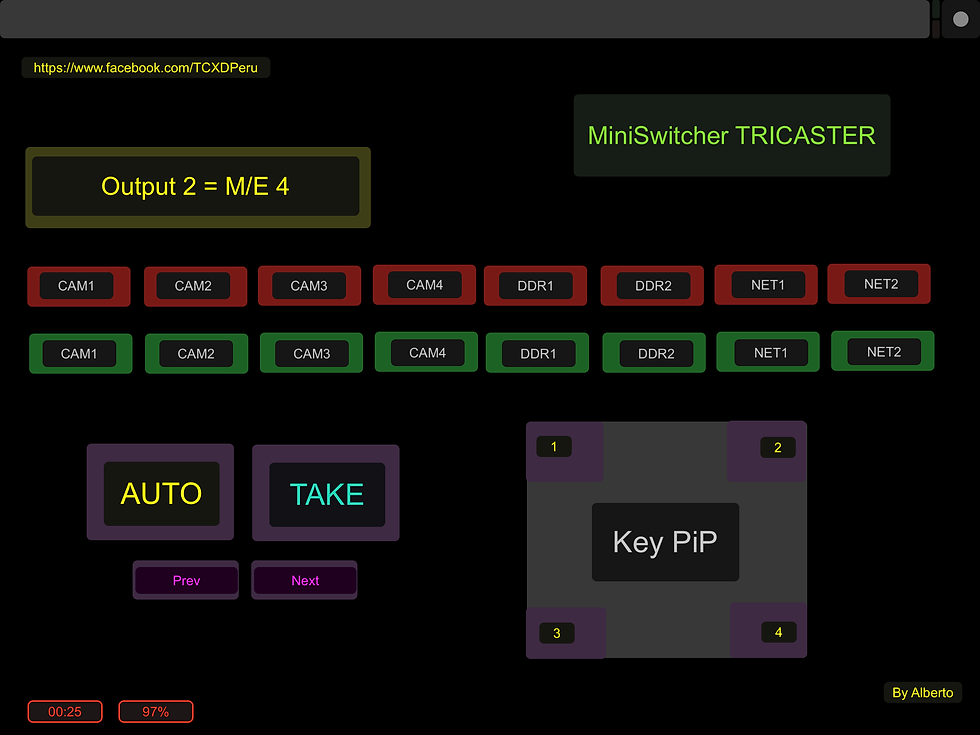


La interface que ven arriba será el control de switcher que tendremos para nuestra salida independiente. Cada botón va ligado a una macro (subiré en breve las macros que hice)
El botón Output2 = configura en modo Mix el M/E4 y cambia la salida 2 (outout2) a M/E4.
Las entradas de video de rojo representan la entrada A del M/E que actuaran como PGM
Las de abajo que son la entrada B actuaran como Previo
Auto : Realiza la transición seleccionada
Take: Lo mismo pero por corte
Prev y Next: avanzan y retroceden la selección de las transiciones disponibles
Key PIP: Habilita el Key ( en este caso es una entrada de cámara)
Los números 1.2.3.4 que están sobre el KEY, mueven a específicas posiciones la fuente escalada de video.
Por si quieren ver las Macros sencillas y la plantilla del TouchOSC dejo un Link en Dropox
Adjunto Macros y plantilla del TouchOSC https://www.dropbox.com/s/1imo97mq3hie0tq/switcher%20inside.rar?dl=0